時間:2017-07-04 來源:互聯網 瀏覽量:
今天給大家帶來win7,32位係統關閉“檢查磁盤”和“掃描並修複”提示的方法有哪些,win7,32位係統如何關閉“檢查磁盤”和“掃描並修複”提示,讓您輕鬆解決問題。
Win7係統關閉“檢查磁盤”和“掃描並修複”提示的技巧分享到這裏,操作係統過程中會遇到“檢查磁盤”和“掃描並修複”提示,新手用戶麵對此類提示不知該如何解決?不知道怎麼處理的用戶,下麵可以看看小編為大家講解蘿卜家園Win7係統關閉“檢查磁盤”和“掃描並修複”提示的方法。
一、關閉“檢查磁盤”的方法
1、點擊“開始、運行”, “運行”窗口裏麵直接輸入“regedit”字符,然後點擊Enter鍵;
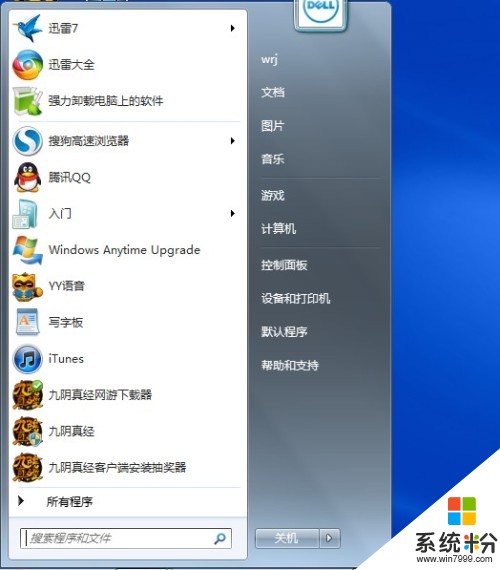
2、逐一選定下麵的注冊項 “HKEY_LOCAL_MACHINESYSTEM CurrentControlSetControlSession Manager”;
3、右邊窗口裏麵找到“BootExecute”鍵值項,將其數值清空,然後就關閉注冊表編輯器。

二、關閉“掃描並修複”
1、點擊“開始、運行”, “運行”窗口裏麵直接輸入“services.msc”,然後點擊Enter鍵;
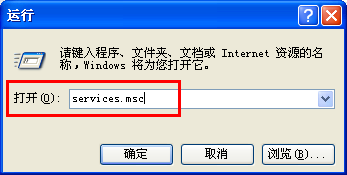
2、服務窗口打開之後,找到裏麵的“Shell Hardware Detection”服務,將其啟動類型修改成“禁用”,然後點擊“確定”。
win7 32位係統關閉“檢查磁盤”和“掃描並修複”提示的技巧就先介紹到這裏,下次如果大家遇到相同提示就可以采用上麵介紹的方法來解決。
上一篇:如何讓win7旗艦版電腦自動登錄? 下一篇:win7旗艦版電腦忘記登錄密碼怎麼辦? 我要分享:QQ空間新浪微博騰訊微博人人網百度貼吧豆瓣網天涯社區更多以上就是win7,32位係統關閉“檢查磁盤”和“掃描並修複”提示的方法有哪些,win7,32位係統如何關閉“檢查磁盤”和“掃描並修複”提示教程,希望本文中能幫您解決問題。